
Creare un foglio di calcolo in Numbers sul Mac
Per creare un foglio di calcolo, inizia con un modello vuoto a cui puoi aggiungere tabelle, grafici, testo e altri oggetti oppure un modello predefinito che include elementi segnaposto, tra cui testo e immagini. Questi modelli, progettati per scopi personali come contabilità, business e formazione, ti offrono un ottimo punto di partenza, e puoi modificarli come desideri.
Creare un foglio di calcolo
Per aprire Numbers, fai clic sull'icona di Numbers nel Dock, in Launchpad o nella cartella Applicazioni.
Se non visualizzi “Scelta modelli” (come mostrato sotto), per aprirlo, tieni premuto il tasto Opzione e scegli File > Nuovo, nel menu dei File nella parte superiore dello schermo.
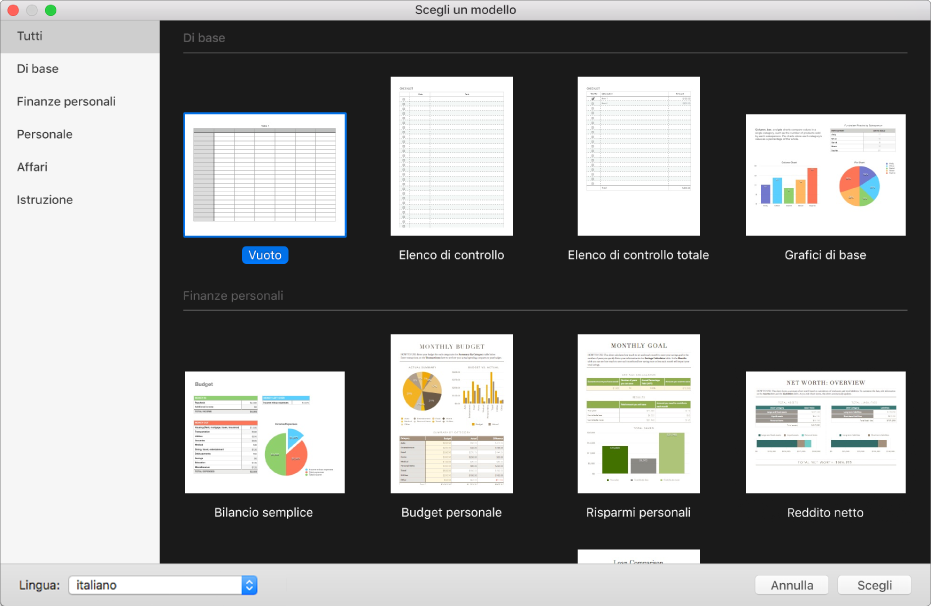
Nota: se desideri formattare i dati delle tabelle e dei grafici nel foglio di calcolo secondo le convenzioni di un'altra lingua, scegli una lingua diversa nel menu a comparsa Lingua nell'angolo in basso a sinistra di “Scelta modelli”. Consulta Modificare la lingua e il formato di un foglio di calcolo.
In “Scelta modelli” scorri per trovare il tipo di foglio di calcolo che desideri creare, quindi fai doppio clic sul modello per aprirlo.
Per creare un nuovo foglio di calcolo partendo da zero, fai doppio clic sul modello Vuoto.
Esegui una delle seguenti azioni:
Aggiungere dati e intestazioni a una tabella: seleziona una cella di una tabella, quindi digita.
Aggiungere altre tabelle, caselle di testo, forme e immagini: fai clic sui pulsanti degli oggetti nella barra degli strumenti.
Disporre gli elementi sul foglio: trascina le tabelle e gli oggetti dove desideri.
Per dare un nome e salvare il foglio di calcolo scegli File > Salva, inserisci un nome, scegli una posizione, quindi fai clic su Salva.
Se iCloud Drive è configurato sul tuo Mac, Numbers salva il foglio di calcolo su iCloud Drive di default.
In qualsiasi momento puoi modificare il nome del foglio di calcolo o la sua posizione.
Per chiudere il foglio di calcolo quando hai finito di lavorare, fai clic sul pulsante di chiusura rosso nell'angolo superiore sinistro della finestra.
Numbers salva automaticamente le modifiche, non perderai niente del tuo lavoro.
Puoi anche impostare Numbers in modo che apra i nuovi fogli di calcolo da un modello invece che da “Scelta modelli”. Per sapere come, consulta Creare nuovi fogli di calcolo da un modello specifico.